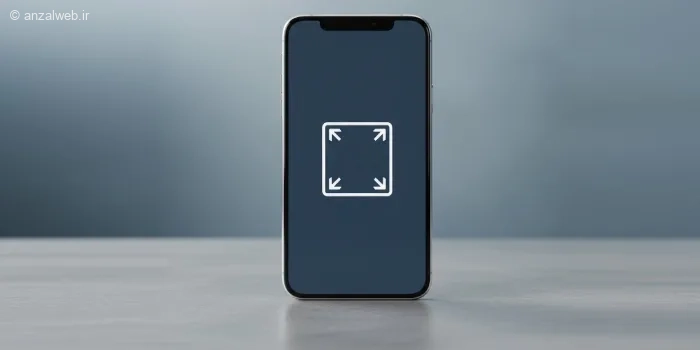یک ویژگی جالب و مفید در گوشیهای سامسونگ، قابلیت حالت تمامصفحه است. این امکان به شما کمک میکند تا از تمام فضای صفحهنمایش گوشی خود استفاده کنید. وقتی در حال تماشای فیلم یا بازی کردن هستید، محتوای مورد نظر بدون نوارهای مشکی در بالا و پایین صفحه، به صورت کامل نشان داده میشود. در این مطلب از مدیر تولز، نحوه فعال کردن حالت تمامصفحه برای برنامهها، بازیها و سایر محتواها در گوشی سامسونگ را به شما آموزش میدهیم.
چگونه حالت تمام صفحه سامسونگ را فعال کنیم؟
چگونه حالت تمام صفحه سامسونگ را فعال کنیم؟
به طور خلاصه، برای فعال کردن حالت تمام صفحه در گوشیهای سامسونگ، مراحل زیر را دنبال کنید:
به تنظیمات (Settings) بروید.
سپس گزینه نمایش (Display) را انتخاب کنید.
روی گزینه مربوط به دوربین (Camera cutout) کلیک کنید.
در این قسمت، برای هر برنامهای که میخواهید، میتوانید گزینه «نمایش بخش دوربین» (Show camera cutout) را فعال کنید.
راه سادهتر دیگر این است که هنگام پخش ویدیو، روی آیکن مربعشکل در صفحه ضربه بزنید. با این کار، ویدیو به صورت تمام صفحه نمایش داده میشود.
گوشیهای سامسونگ قابلیتهای نرمافزاری زیادی دارند که کار کردن با گوشی را راحتتر و لذتبخشتر میکنند. مثلاً میتوانید عکسهای پاک شده را برگردانید، از حالت تمام صفحه استفاده کنید، پیامکهای طولانی بفرستید و خیلی کارهای دیگر.
در ادامه، توضیحات بیشتری درباره نحوه استفاده از حالت تمام صفحه ارائه خواهیم داد.
۱- آموزش تمام صفحه شدن بازی در گوشی سامسونگ
وقتی گوشی سامسونگ خود را روی حالت تمام صفحه قرار میدهید، ظاهر رابط کاربری زیبا و امروزی میشود، ویدئوها به شکل سینمایی نمایش داده میشوند و از تمام فضای صفحهنمایش استفاده میشود. اگر برنامه یا بازیای نصب کردهاید و قسمت بالای صفحه، جای برش دوربین مشخص است، برای برطرف کردن آن، به بخش تنظیمات (Settings) گوشی مراجعه کنید.
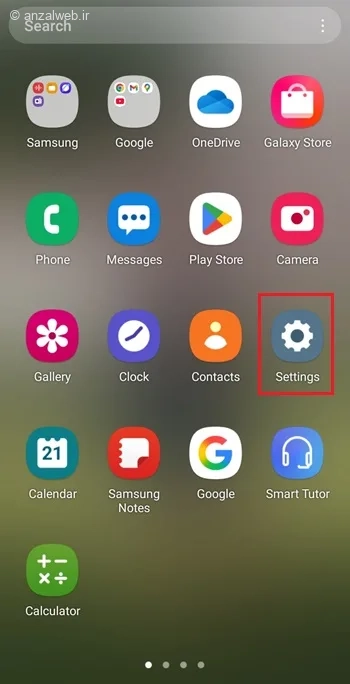
بعد از آن، به قسمت نمایش یا Display بروید.
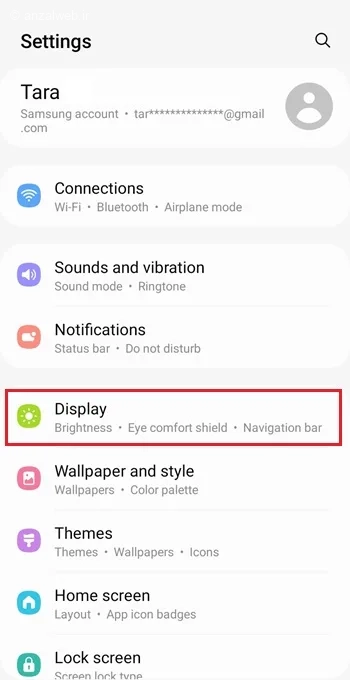
در قسمت تنظیمات نمایشگر گوشی سامسونگ، گزینهای به نام Camera cutout وجود دارد. در بعضی از مدلهای این گوشی، برای پیدا کردن این گزینه باید اول به بخش برنامههای تمام صفحه (Full screen apps) بروید و سپس Camera cutout را انتخاب کنید.
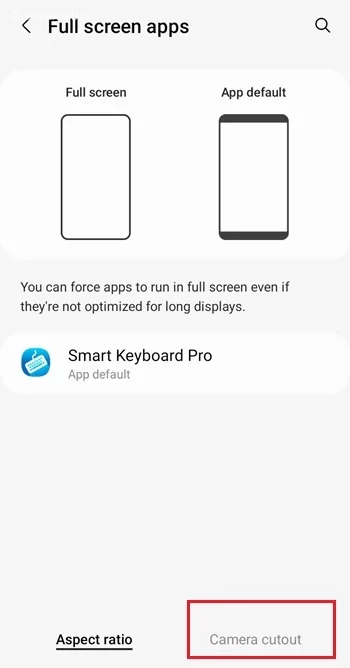
برنامهای را که دوست دارید به حالت تمام صفحه نمایش داده شود، انتخاب کنید. سپس روی آن کلیک کنید. اگر گزینه روی حالت خودکار (Auto) قرار گرفته، آن را به نمایش قطع دوربین (Show camera cutout) تغییر دهید.
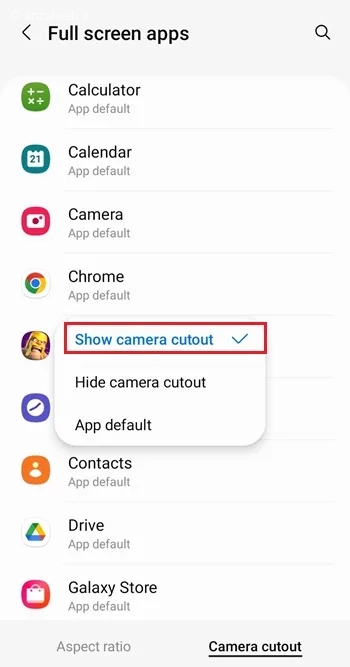
وقتی برنامه را اجرا کنید، متوجه خواهید شد که به حالت تمامصفحه رفته و نوارهای مشکی اطراف تصویر ناپدید شدهاند. اگر از برنامههای قدیمیتر استفاده میکنید که برای پر کردن کامل صفحه طراحی نشدهاند، ممکن است تصویر کل صفحه را نپوشاند. با این حال، بیشتر برنامههای امروزی این امکان را در اختیار شما قرار میدهند.
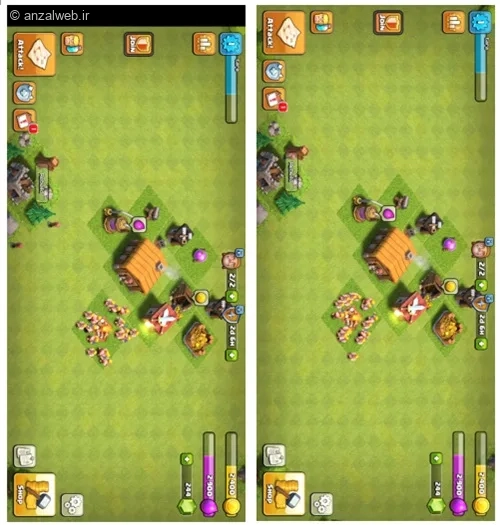
در تصویر سمت چپ، حالت معمولی و اولیه را مشاهده میکنید. در تصویر سمت راست، حالت تمام صفحه فعال شده است.
۲- پنهان کردن دکمه های ناوبری
برای مخفی کردن دکمههای راهبری که در پایین صفحه گوشی سامسونگ شما هستند و رفتن به حالت تمامصفحه، میتوانید این مراحل را دنبال کنید:
به قسمت تنظیمات گوشی بروید.
گزینه Display را انتخاب کنید.
روی Navigation bar ضربه بزنید.
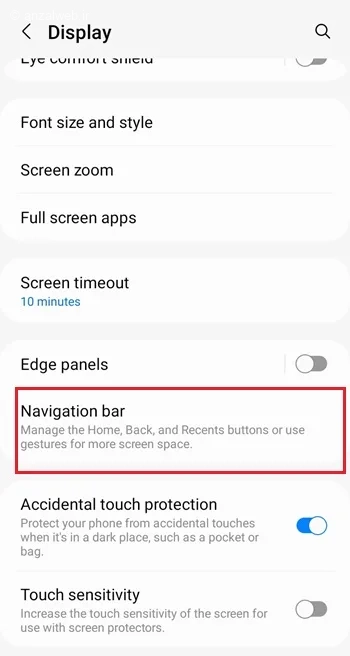
گزینه حرکات کشویی را انتخاب کنید. با این کار، کلیدها از روی صفحه ناپدید میشوند و برای استفاده از آنها کافی است انگشت خود را از لبه پایین صفحه، یا از سمت راست و چپ، به سمت داخل صفحه بکشید. اگر تمایل دارید این حرکات را به سلیقه خود تنظیم کنید، روی گزینه «تنظیمات بیشتر» بزنید. سپس میتوانید حساسیت این حرکات را کمتر یا بیشتر کنید.
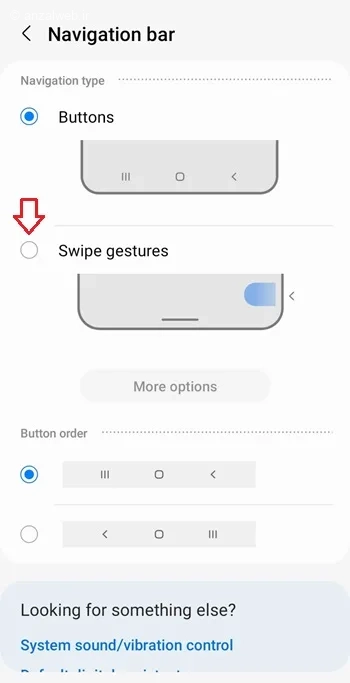
اگر به پشت سرتان نگاه کنید، متوجه میشوید که صفحه نمایش دستگاهتان به طور کامل در حالت تمامصفحه قرار گرفته است.
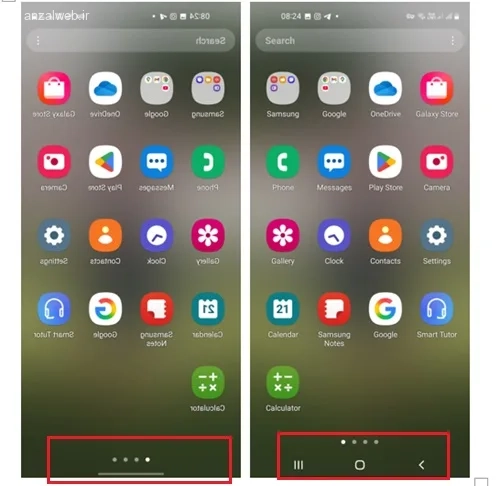
در حالت عادی، تصویر سمت راست را میبینید. وقتی گزینه مخفی کردن دکمهها را انتخاب کنید، تصویر به شکلی که در سمت چپ نشان داده شده تغییر میکند.
۳- تمام صفحه کردن فیلم ها
برای تماشای فیلمها در حالت تمامصفحه، ابتدا ویدیوی مورد نظرتان را با برنامه پخش ویدیوی خود اجرا کنید.
سپس یک بار روی صفحه نمایش ضربه بزنید تا منوی تنظیمات ظاهر شود.
حالا روی آیکون مربعی که چند فلش درون آن است کلیک کنید تا تصویر به حالت تمامصفحه تغییر کند.
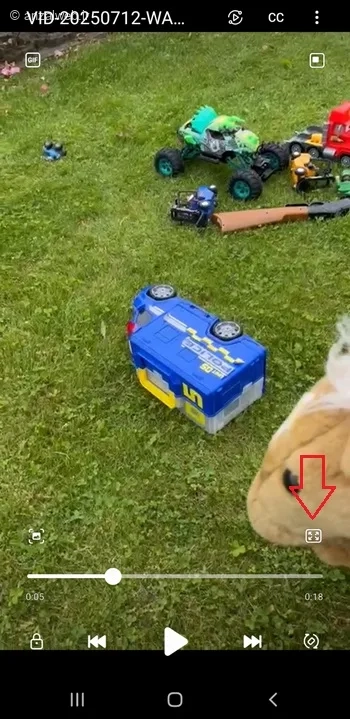
بعد از فعال کردن حالت تمام صفحه، تصویر به این شکل دیده خواهد شد.
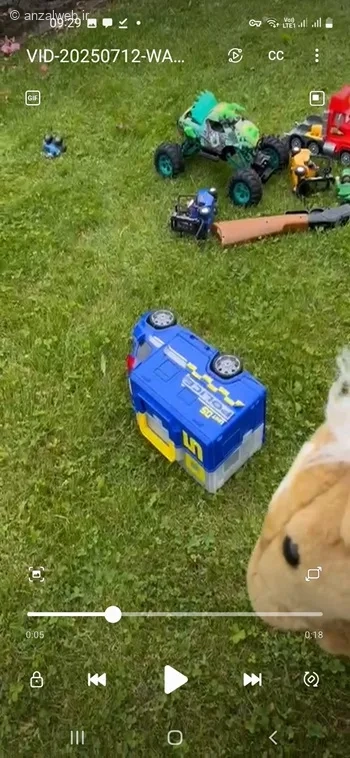
۴- تمام صفحه کردن عکس مخاطبین
در مدلهای تازهی گوشیهای سامسونگ، وقتی کسی به شما زنگ میزند، میتوانید عکس طرف را به شکل کامل و تمامصفحه روی نمایشگر ببینید.
برای فعال کردن این قابلیت، اول برنامهٔ “مخاطبین” (Contacts) را باز کنید. سپس اسم شخص مورد نظرتان را پیدا کرده و روی آن کلیک کنید.
بعد، روی علامت سهنقطه در صفحه ضربه بزنید و گزینهٔ “Edit call background” را انتخاب کنید.
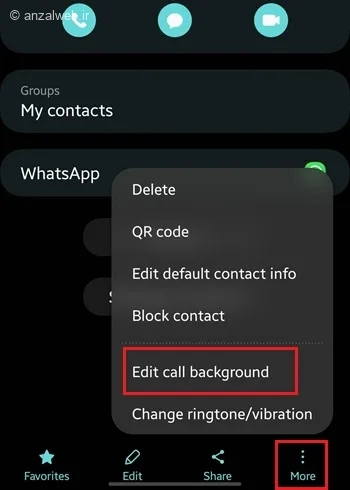
یک پسزمینه انتخاب کنید.
روی علامت + کلیک کنید و گزینهٔ انتخاب از گالری را بزنید.
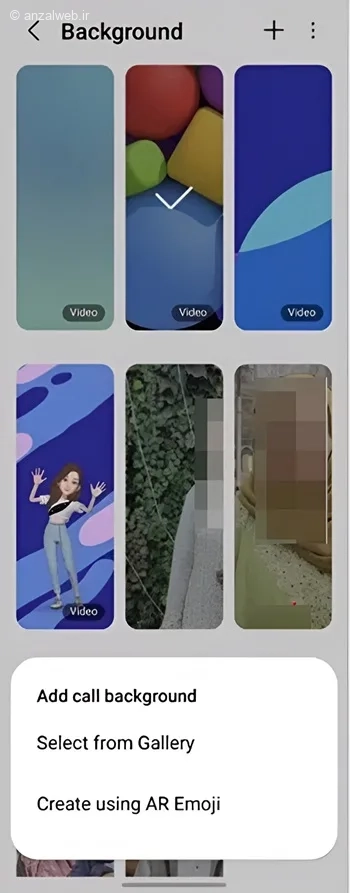
عکس دلخواهتان را انتخاب کرده و گزینهٔ ‘تنظیم به عنوان پسزنگ تماس’ را لمس کنید. بعد از این کار، هر زمان که آن مخاطب با شما تماس بگیرد، عکس او به صورت تمامصفحه نمایش داده خواهد شد.
جمع بندی
حالت تمامصفحه در گوشیهای اندروید، علاوه بر اینکه تصویر را زیباتر و جذابتر نشان میدهد، باعث میشود برنامهها و بازیها ظاهری امروزیتر و منسجمتر داشته باشند. شما میتوانید از این ویژگی برای تماشای فیلم، انجام بازی، گشتن در شبکههای اجتماعی و سایر فعالیتها استفاده کنید. برای فعال کردن آن، وارد بخش «Display» در تنظیمات شوید، سپس به قسمت «Full screen» و بعد «Camera cutout» بروید و برای هر برنامهای که میخواهید، حالت تمامصفحه را روشن کنید.
سوالات متداول
چگونه فیلم را تمام صفحه کنیم در گوشی سامسونگ؟
بعد از پخش شدن فیلم، روی علامت مربع شکلی که چند فلش کوچک درون آن است، کلیک کنید تا تصویر به صورت کامل و بزرگتر دیده شود.
تمام صفحه شدن عکس مخاطبین در سامسونگ بدون برنامه امکان پذیر است؟
بله، شما میتوانید در صفحه شخص مورد نظر، گزینه «ویرایش پسزنگ تماس» را انتخاب کنید و مانند روشی که در این آموزش گفته شد، حالت تمامصفحه برای عکس فرد مورد نظرتان فعال نمایید.
نظرات و پیشنهادات شما؟
در این مقاله، روش فعال کردن حالت تمامصفحه در گوشیهای سامسونگ را برای برنامهها، بازیها و سایر موارد آموزش دادهایم. با این کار میتوانید ظاهر تلفن همراه خود را یکدستتر و بدون حاشیه ببینید.
آیا شما هم توانستید این حالت را در گوشی سامسونگ خود روشن کنید؟ اگر تجربه یا پیشنهاد دیگری در این زمینه دارید، خوشحال میشویم آن را در بخش دیدگاههای همین پست با ما و دیگر کاربران در میان بگذارید.